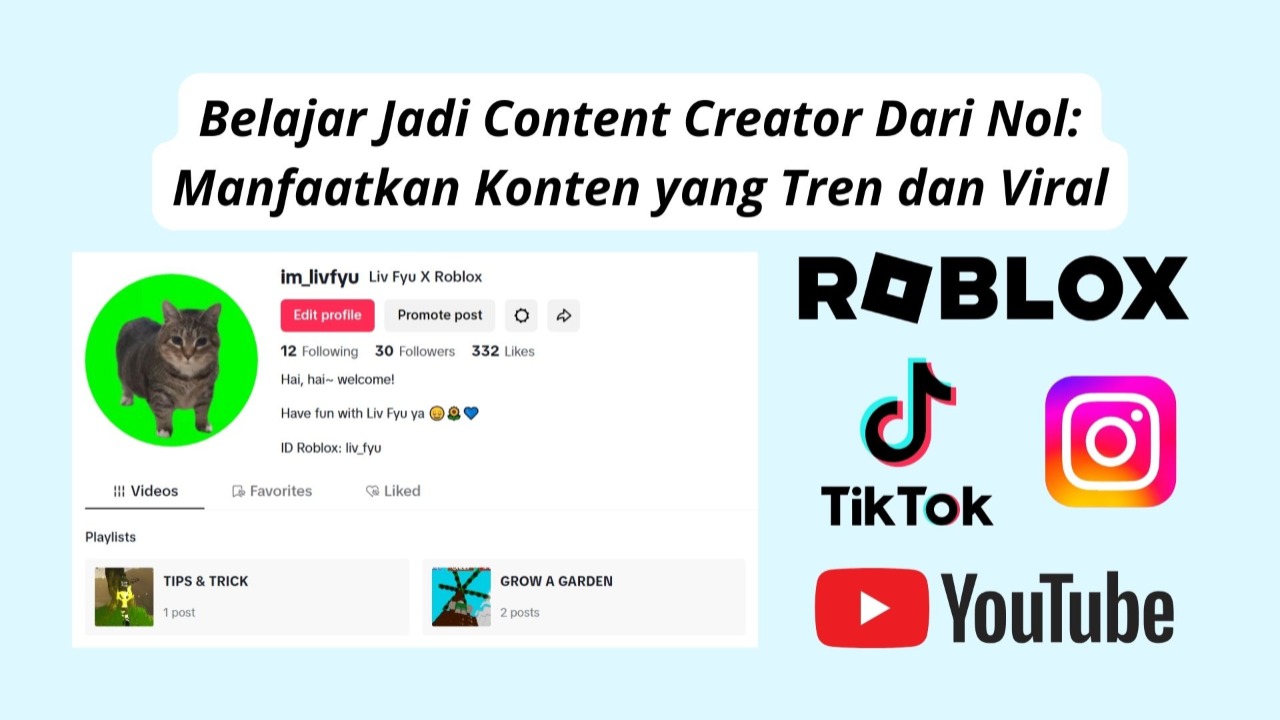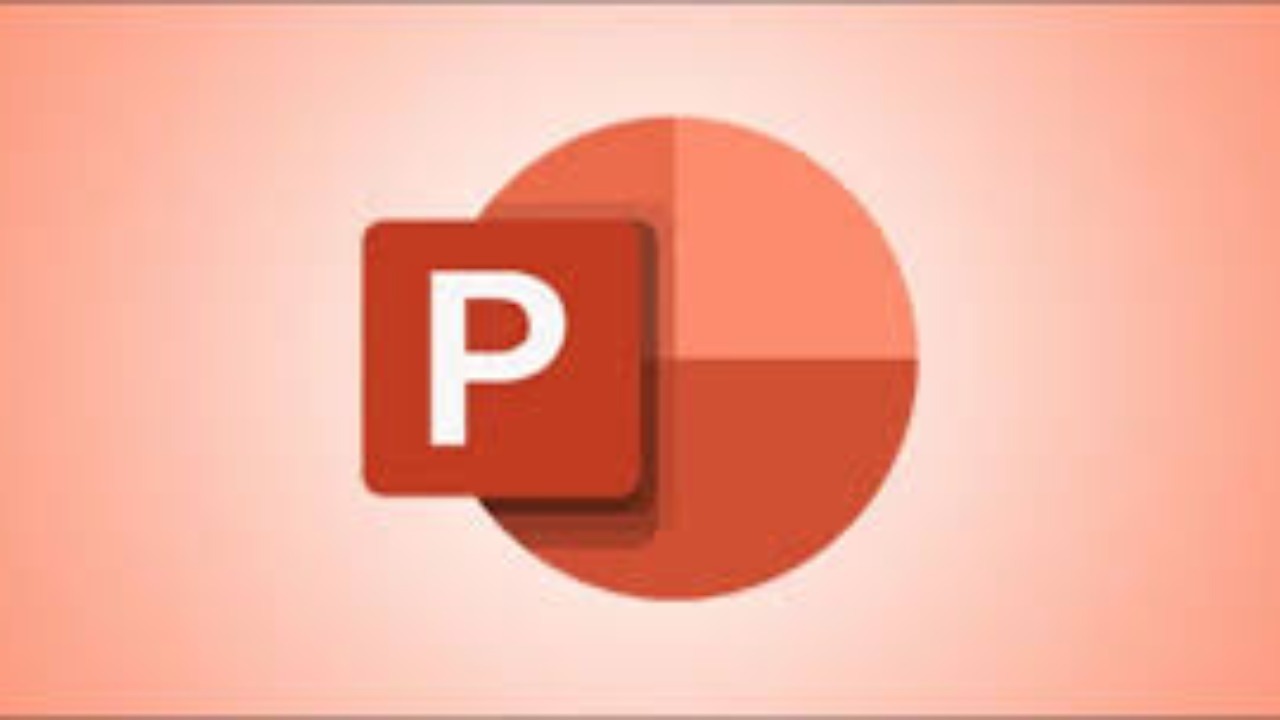
Bingung Mau Presentasi Video Melalui Powerpoint? Yuk Ikuti Cara Berikut Ini!
Halo teman-teman semua. Apa kabar nih?
Dengan adanya pembelajaran secara online, pastinya banyak banget tugas yang mengharuskan kita menjadi orang yang pandai dalam penggunaan teknologi. Salah satunya yang sering ditugaskan yaitu presentasi. Pada umumnya jika kita presentasi, kita akan mempresentasikan di depan kelas secara langsung, namun dikarenakan adanya pembelajaran secara online karena terdampak covid-19, maka kita sering ditugaskan dalam bentuk video.
Nah, gimana sih presentasi yang mudah dalam menggunakan microsoft power point, tanpa perlu aplikasi tambahan untuk merekam layar dalam bentuk video?
Tanpa berbasa-basi langsung saja yuk, ikuti langkah-langkah berikut ini!
1. Buka menu insert lalu pilih screen recorder
Yang pertama yaitu, kamu bisa buka menu insert pada lembar kerja powerpoint kamu, kemudian pilih opsi screen recorder pada bagian kanan menu insert.
2. Pilih bagian yang akan direkam
Setelah muncul kotak perekam latar, pilih select area untuk menentukan bagian mana yang akan direkam. Kamu bisa merekam seluruh layar atau hanya sebagian saja.
3. Tekan tombol record
Setelah memilih bagian yang direkam, kemudian tekan tombol record seperti yang ada pada gambar.
Setelah awal proses merekam, akan muncul hitungan mundur 3,2,1, yang artinya kamu sudah bisa memulai rekaman layar di laptop.
4. Tekan stop jika sudah selesai merekam
Hasil video rekaman layar akan masuk ke dalam slide powerpoint. Dan kamu juga bisa melakukan pengeditan pada video kamu melalui software powerpoint seperting cuting bagian video.
5. Setelah itu, edit dan simpan video hasil rekaman layar laptop
Jika tidak perlu edit atau sekedar ingin menyimpan video hasil rekaman layar laptop. Kamu bisa langsung menyimpannya dengan cara, klik kanan pada video, hingga muncul kotak dialog seperti pada gambar. Kemudian pilih save media as.
Setelah muncul kotak dialog penyimpanan, kamu bisa pilih tipe.mp4 sebagai jenis video yang akan disimpan lalu tekan save untuk menyimpan.
Nah itulah langkah-langkah dalam merekam layar laptop dengan microsoft powerpoint. Sangat mudah bukan? Semoga bermanfaat dan dapat membantu teman-teman ya.
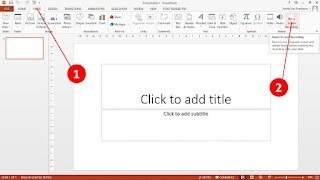
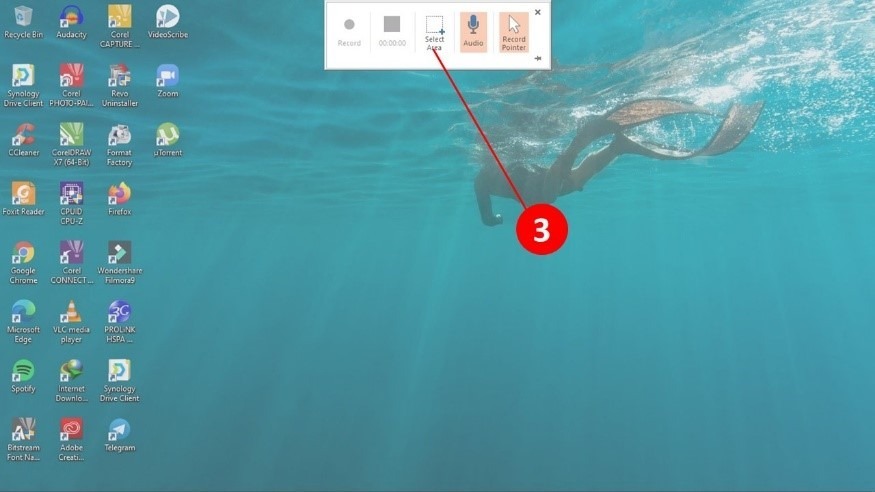
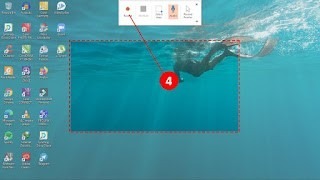
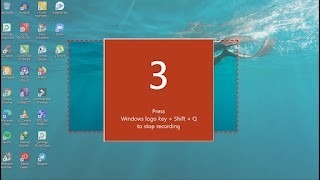
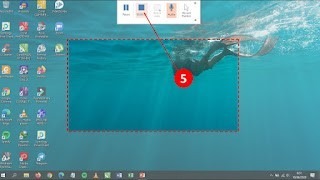
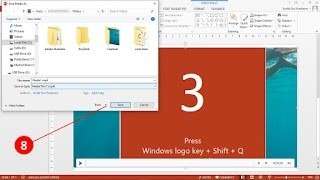
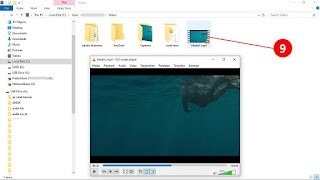

previous post
MABA 2025, SIAP CETAK NILAI A TANPA STRESS?